Bagaimana cara mengisi nomor seri secara otomatis dan melewati bagian kosong dalam daftar sel?
Jika Anda memiliki daftar data yang berisi beberapa sel kosong, sekarang Anda ingin memasukkan nomor seri untuk data tersebut, tetapi lewati sel kosong seperti gambar di bawah ini. Pada artikel ini, saya akan memperkenalkan rumus untuk menyelesaikan tugas ini di Excel.

Isi otomatis nomor seri dan lewati sel kosong dengan formula
Untuk melewati sel kosong saat mengisi nomor seri untuk data, Anda dapat membuat rumus berdasarkan fungsi COUNTA, ISBLANK, dan IF:
Step1: Masukkan rumus berikut ke dalam sel kosong tempat Anda ingin memasukkan nomor seri:
Step2: Kemudian, seret gagang isian ke bawah untuk mengisi rumus ini ke sel lain, dan nomor seri diisi ke dalam sel tetapi hindari sel kosong, lihat tangkapan layar:
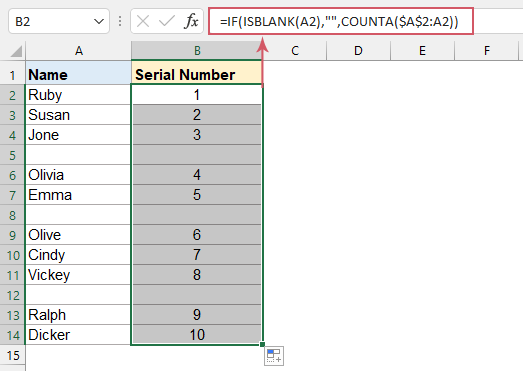
Alat Produktivitas Kantor Terbaik
Kutools for Excel - Membantu Anda Menonjol Dari Kerumunan
Kutools for Excel Membanggakan Lebih dari 300 Fitur, Memastikan Apa yang Anda Butuhkan Hanya Dengan Sekali Klik...

Tab Office - Aktifkan Pembacaan dan Pengeditan dengan Tab di Microsoft Office (termasuk Excel)
- Satu detik untuk beralih di antara lusinan dokumen terbuka!
- Kurangi ratusan klik mouse untuk Anda setiap hari, ucapkan selamat tinggal pada tangan mouse.
- Meningkatkan produktivitas Anda sebesar 50% saat melihat dan mengedit banyak dokumen.
- Menghadirkan Tab Efisien ke Office (termasuk Excel), Sama Seperti Chrome, Edge, dan Firefox.
